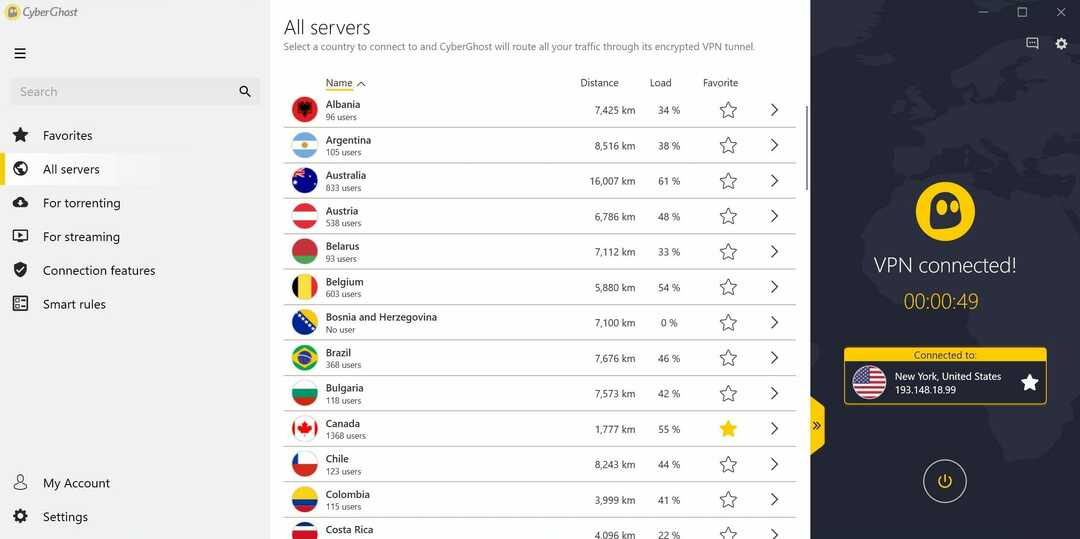- Mendapatkan layanan CyberGhost VPN yang tidak dapat dijangkau kesalahan mungkin tampak jauh lebih buruk daripada yang sebenarnya.
- Masalah ini biasanya diperbaiki hanya dengan memulai ulang klien VPN atau tidak melakukan apa pun.
- Jika memulai ulang CyberGhost VPN tidak berhasil, Anda dapat mencoba beberapa perbaikan yang kami sarankan.
- Pada akhirnya, jika tidak ada yang berhasil untuk Anda, Anda mungkin harus beralih ke layanan VPN lain.
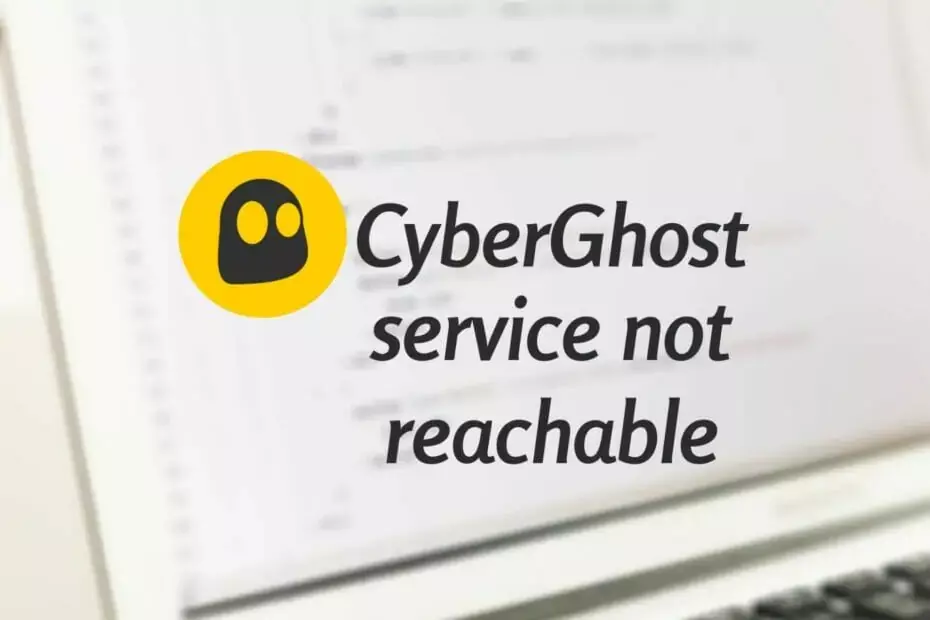
VPN CyberGhost layanan tidak dapat dijangkau adalah jenis kesalahan yang kami gunakan untuk memanggil showstopper.
Tidak ada peringatan juga. Suatu hari Anda bangun dan CyberGhost VPN hanya berdiri di sana, menolak Anda mengakses layanannya.
Bagi banyak orang, kekurangan VPN mungkin bukan masalah besar, tetapi pengguna yang mengkhawatirkan privasi dan keamanan online mereka sangat terpengaruh oleh masalah ini.
Namun, Anda tidak perlu khawatir. Kesalahan ini tidak seburuk kedengarannya.
Faktanya, banyak pengguna melaporkan bahwa restart sederhana berhasil untuk mereka, jadi mungkin Anda termasuk yang beruntung.
Apa pun itu, kami akan memandu Anda melalui cara paling umum yang Anda bisa perbaiki VPN CyberGhost layanan tidak dapat dijangkau kesalahan dalam waktu singkat.
5 VPN terbaik yang kami rekomendasikan
 |
Diskon 59% tersedia untuk paket dua tahun |  Periksa penawaran! Periksa penawaran! |
 |
Diskon 79% + 2 Bulan gratis |
 Periksa penawaran! Periksa penawaran! |
 |
Diskon 85%! Hanya 1,99$ per bulan untuk paket 15 bulan |
 Periksa penawaran! Periksa penawaran! |
 |
Diskon 83% (2,21$/Bulan) + 3 Bulan gratis |
 Periksa penawaran! Periksa penawaran! |
 |
76% (2.83$) pada rencana 2 Tahun |
 Periksa penawaran! Periksa penawaran! |
Bagaimana cara memperbaiki layanan VPN CyberGhost yang tidak dapat dijangkau?
Coba server lain

Terkadang CyberGhost Server VPN bisa penuh sesak.
Akibatnya, Anda mungkin mengalami masalah konektivitas seperti layanan menjadi tidak tersedia.
Jika itu masalahnya, Anda termasuk yang beruntung.
Cukup memilih server VPN lain dan menghubungkannya akan membuat Anda bangun dan pergi dalam waktu singkat.
Jika itu tidak berhasil, keluar dari akun Anda di klien VPN, tutup aplikasi CyberGhost VPN, luncurkan kembali, dan masuk kembali.
Sekarang coba sambungkan ke server lain dan semuanya akan berfungsi dengan baik.
Beralih protokol
Ini bukan informasi rahasia bahwa protokol tertentu terkadang dapat bekerja lebih baik daripada yang lain.
Jika klien VPN CyberGhost Anda diatur untuk memilih protokolnya sendiri secara otomatis, coba ubah pengaturan ini.
Buka layar pengaturan CyberGhost VPN, lalu buka Koneksi kategori.
Pilih opsi yang berbeda dari menu tarik-turun protokol VPN dan periksa apakah ada peningkatan.
Jika Anda masih mendapatkan Layanan VPN CyberGhost tidak dapat dijangkau kesalahan, coba alihkan Gunakan TCP alih-alih UDP pengaturan.
Tetap tidak ada? Nonaktifkan Gunakan port acak untuk menghubungkan pilihan.
Kami cukup yakin bahwa jika masalah ini disebabkan oleh kombinasi protokol/port yang membandel, ini seharusnya berhasil.
Instal ulang CyberGhost VPN

Cara ini cukup sederhana, Anda hanya perlu meng-uninstall CyberGhost VPN dari PC dan menginstalnya kembali dari awal.
Namun, Anda juga perlu memastikan bahwa VPN CyberGhost Adaptor TAP driver juga dihapus selama proses.
- Klik kanan Anda Mulai Menu
- Pilih Pengaturan perangkat
- Perluas Adaptor jaringan kategori
- Klik kanan driver adaptor TAP (asalkan Anda hanya menginstal satu VPN di PC Anda)
- Pilih Copot pemasangan perangkat
- Mulai ulang PC Anda
Setelah PC Anda hidup kembali, lanjutkan dan unduh versi terbaru CyberGhost VPN. Sekarang instal.
Saat proses penyiapan berakhir, masuk ke akun Anda, dan periksa apakah masalahnya sudah hilang.
Juga, Anda harus mencoba meluncurkan CyberGhost VPN sebagai as Administrator. Anda tahu, untuk ukuran yang baik.
Siram DNS Anda

- Meluncurkan CMD dengan hak Administrator
- Ketik perintah ini satu per satu, dan tekan Memasukkan setelah masing-masing:
ipconfig /flushdnsipconfig /registerdnsipconfig / rilisipconfig / perbaruisetel ulang netsh winsock
- Mulai ulang PC Anda
Setelah PC Anda menyelesaikan urutan bootnya, luncurkan CyberGhost VPN dan periksa apakah masih tidak tersedia.
Terkadang data yang di-cache dapat mengacaukan konektivitas Anda, dan VPN Anda tidak terkecuali dari situasi kejam ini.
Cukup menyiram DNS dan mengatur ulang Winsock harus mengurus hal-hal dalam sekejap.
Periksa firewall/antivirus Anda

Jika Anda baru saja menginstal CyberGhost VPN dan ingat melewatkan beberapa dialog terkait izin dari perangkat lunak keamanan Anda, lanjutkan membaca.
Biasanya, Anda Windows Firewall mendeteksi kapan pun Anda akan menjalankan program berkemampuan Internet untuk pertama kalinya dan menanyakan apa yang harus Anda lakukan.
Bergantung pada pengaturan keamanan Anda, lewati dialog dengan menutup jendela atau mengklik Membatalkan tombol bisa berarti pembatasan tambahan.
Karena alasan itu, Anda harus memeriksa apakah firewall Anda tidak secara aktif memblokir akses CyberGhost VPN ke Internet.
Setelah Anda memastikan bahwa firewall Anda tidak membatasi CyberGhost VPN, Anda harus melakukan hal yang sama dengan anti Virus. Anda tahu, untuk ukuran yang baik.
Gunakan VPN lain

- Beli paket berlangganan VPN baru (kami merekomendasikan Akses Internet Pribadi)
- Unduh penginstal VPN
- Instal klien VPN baru di PC Anda
- Luncurkan klien VPN dan masuk ke akun Anda
- Pilih server dan sambungkan ke sana
Jika sepertinya tidak ada yang memotongnya, mungkin sudah waktunya untuk berpisah dengan VPN Anda saat ini dan beralih ke layanan lain yang serupa.
Akses Internet Pribadi, misalnya, adalah produk hebat lainnya dari teknologi kape yang memberi Anda fitur keamanan/privasi yang hebat.
Selain itu, sudah lebih dari 22.000 server (dan terus bertambah) Anda dapat dengan mudah beralih di antara jika yang sekarang tidak berfungsi.
Lihat fitur utama PIA:
- Lebih dari 22.000 server berkecepatan tinggi
- Kebijakan tanpa pencatatan
- Fitur PIA MACE yang memblokir iklan dan domain malware
- Enkripsi 256-bit tingkat militer
- Built-in Sakelar pemutus VPN
- Bisa buka blokir berbagai layanan yang dibatasi secara geografis
- DNS Pribadi
Saran lainnya
- Mulai ulang PC, router, dan/atau modem Anda
- Lakukan a instal bersih sistem operasi Windows 10 Anda
- Hubungi dukungan pelanggan CyberGhost VPN tentang masalah ini
- Perbarui driver sistem Anda (terutama driver jaringan)
- Gunakan dan adaptor jaringan eksternal
- Tingkatkan kartu jaringan Anda
Kesimpulan
Semua hal dipertimbangkan, layanan CyberGhost VPN tidak dapat dijangkau kesalahan jarang terjadi, jadi Anda bahkan mungkin tidak menemukannya.
Namun, jika itu terjadi, Anda harus mencoba semua perbaikan yang kami sarankan. Kami cukup yakin Anda akan menemukan satu yang melakukan pekerjaan pada akhirnya.
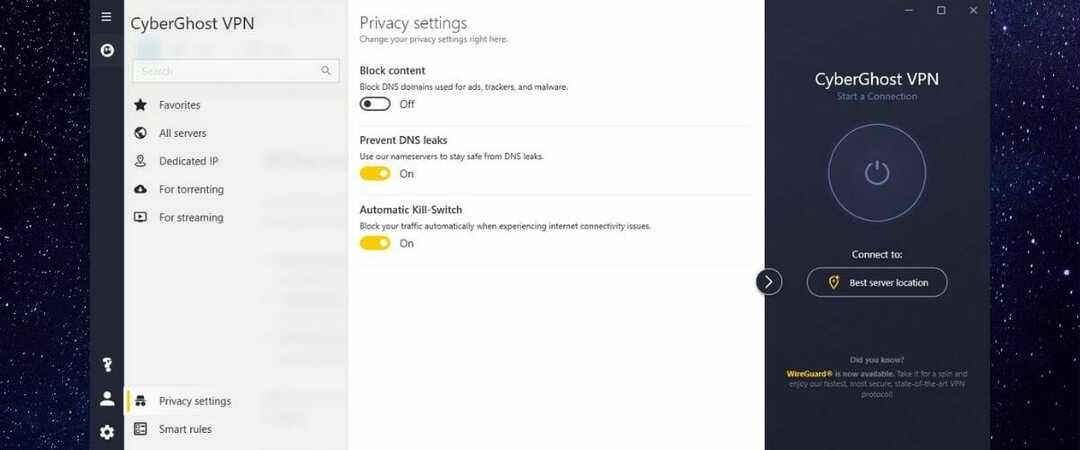
![PERBAIKI: Layanan VPN CyberGhost tidak dapat dijangkau [6+ metode mudah]](/f/a4208f8c49305166b5fe9c2bfeb7ef58.jpg?width=300&height=460)